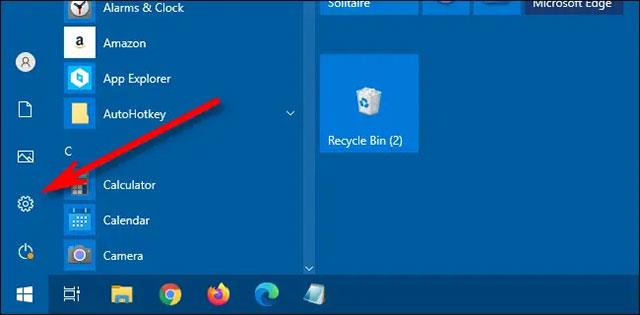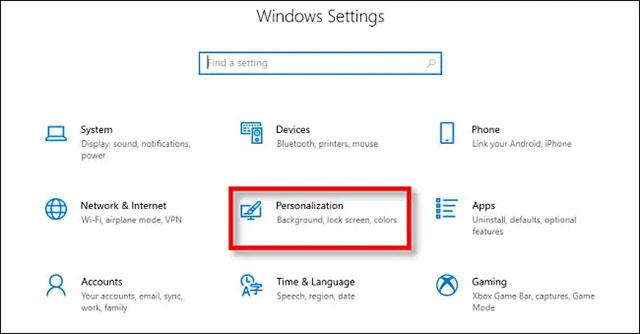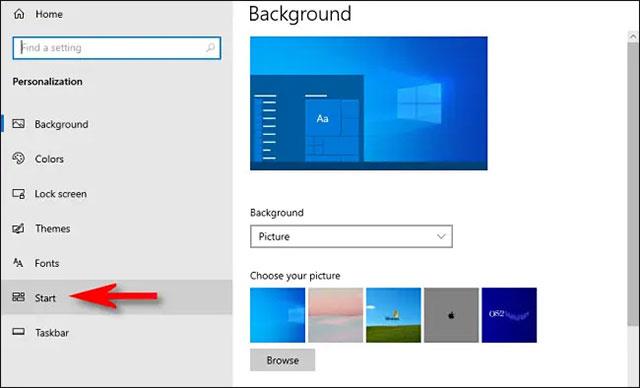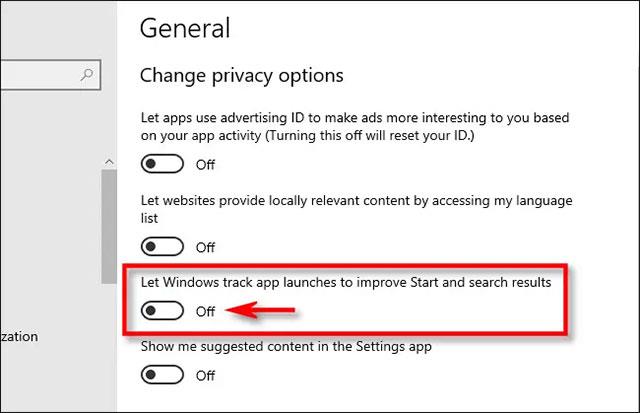Svaki put kada otvorite izbornik Start u sustavu Windows 10 , jedno od prvih područja koje upada u oči je popis najčešće korištenih aplikacija - "Najčešće korišteno".
Ovaj popis Najčešće korištenih općenito je vrlo koristan jer vam omogućuje brzi pristup aplikacijama koje često koristite na sustavu. Međutim, ako želite optimizirati izgled izbornika Start ili smatrate da prikazivanje popisa često korištenih aplikacija utječe na vašu privatnost, možete ga jednostavno potpuno sakriti. Evo kako.
Popis najčešće korištenih
Sakrijte popis često pristupanih aplikacija u izborniku Start
Prema zadanim postavkama, popis najčešće korištenih u izborniku Start automatski će pratiti vaše navike otvaranja aplikacija, čime će se statistika koje aplikacije najčešće koristite i navesti ih određenim redoslijedom u izborniku Start.
Ako želite ukloniti (sakriti) ovaj popis Najčešće korištenih iz izbornika Start, morat ćete pristupiti aplikaciji Windows Settings.
Najprije pokrenite aplikaciju “ Postavke ” otvaranjem izbornika Start i klikom na ikonu “zupčanika” (ili pritiskom na kombinaciju tipki Windows + I ).
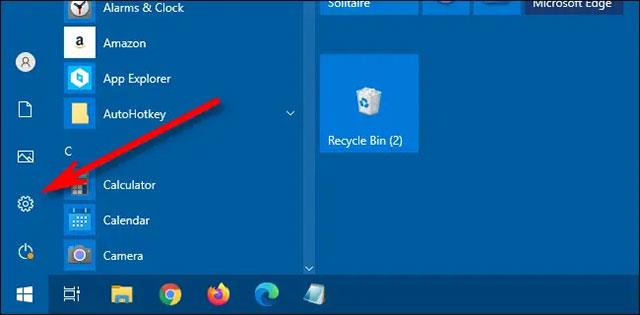
U prozoru postavki kliknite na stavku “ Personalizacija ”.
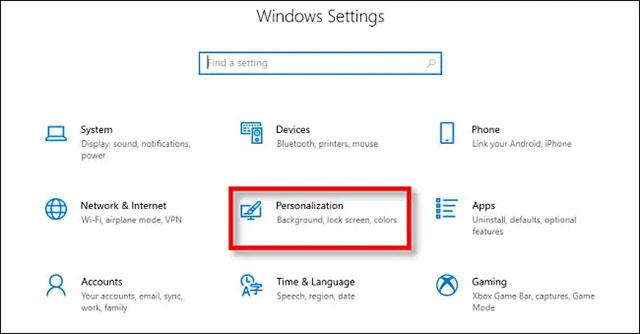
U prozoru za personalizaciju kliknite “ Start ”.
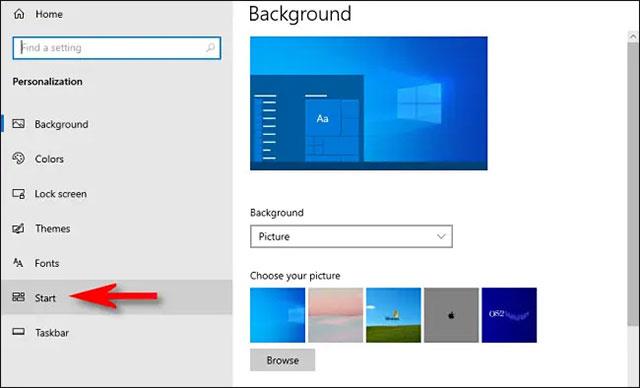
U prozoru s postavkama sučelja izbornika Start kliknite na prekidač s oznakom " Prikaži najčešće korištene aplikacije " tako da se prebaci u stanje " Isključeno " (sivo) .

To je sve! Sljedeći put kada otvorite izbornik Start, popis aplikacija “ Najkorištenije ” bit će skriven.
Spriječite Windows da prati vaše najčešće korištene aplikacije
Ako želite potpuno isključiti značajku koja sustavu Windows omogućuje praćenje vaših najčešće korištenih aplikacija, otvorite “ Postavke ” i idite na Privatnost > Općenito . Okrenite prekidač pokraj opcije “ Neka Windows prati pokretanje aplikacija radi poboljšanja Starta i rezultata pretraživanja ” na stanje “ Isključeno ” .
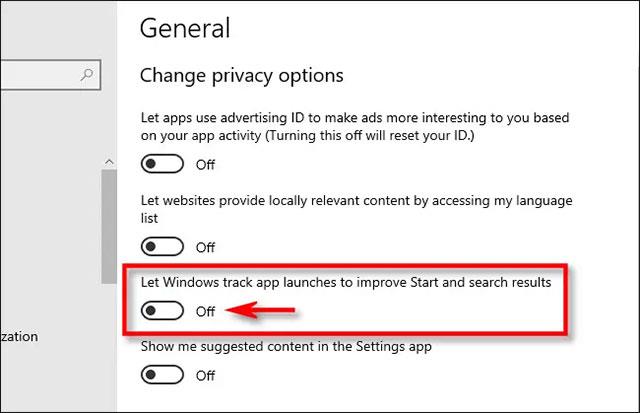
Međutim, ova će značajka biti korisna kada redovito tražite uslužne programe u sustavu Windows, sustav će znati na koje rezultate često kliknete kako bi im dao prioritet prikazivanja na vrhu, što pomaže bržem radu.